연습: Azure Portal을 사용하여 Azure Cosmos DB 리소스 만들기
이 연습에서는 Azure Portal에서 다음 작업을 수행하는 방법을 알아봅니다.
- Azure Cosmos DB 계정 만들기
- 데이터베이스 및 컨테이너 추가
- 데이터베이스에 데이터 추가
- 리소스 정리
사전 요구 사항
- 활성 구독이 있는 Azure 계정. 구독이 아직 없다면 https://azure.com/free에서 평가판을 신청할 수 있습니다.
Azure Cosmos DB 계정 만들기
Azure Portal에 로그인합니다.
Azure Portal 탐색 창의 맨 위에서 + 리소스 만들기를 선택합니다.
Azure Cosmos DB를 검색한 다음 만들기/Azure Cosmos DB를 선택하여 시작합니다.
워크로드에 가장 적합한 API 페이지의 Azure Cosmos DB for NoSQL 상자에서 만들기를 선택합니다.
Azure Cosmos DB 계정 만들기 - Azure Cosmos DB for NoSQL 페이지에서 새 Azure Cosmos DB 계정에 대한 기본 설정을 입력합니다.
- 구독: 사용할 구독을 선택합니다.
- 리소스 그룹: 새로 만들기를 선택한 다음 az204-cosmos-rg를 입력합니다.
- 계정 이름: Azure Cosmos 계정을 식별할 수 있는 ‘고유한’ 이름을 입력합니다. 이름은 소문자, 숫자 및 하이픈(-) 문자만 포함할 수 있으며, 3~31자여야 합니다.
- 위치: 데이터에 가장 빨리 액세스할 수 있도록 사용자와 가장 가까운 위치를 사용합니다.
- 용량 모드: 서버리스를 선택합니다.
검토 + 만들기를 선택합니다.
계정 설정을 검토한 다음, 만들기를 선택합니다. 계정을 만드는 데 몇 분이 걸립니다. 포털 페이지에 배포가 완료됨이 표시되기를 기다립니다.
리소스로 이동을 선택하여 Azure Cosmos DB 계정 페이지로 이동합니다.
데이터베이스 및 컨테이너 추가
Azure Portal에서 데이터 탐색기를 사용하여 데이터베이스와 컨테이너를 만들 수 있습니다.
Azure Cosmos DB 계정 페이지의 왼쪽 탐색 모음에서 Data Explorer를 선택한 다음, 새 컬렉션을 선택합니다.
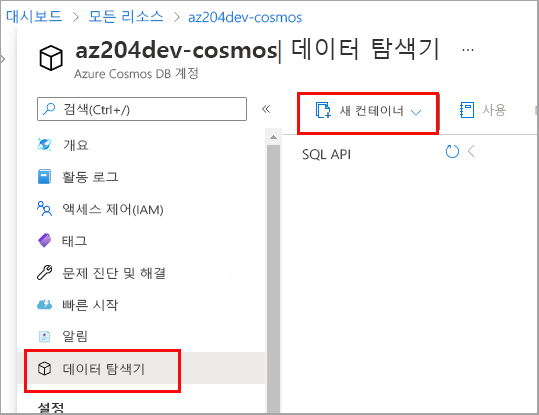
새 컨테이너 창에서 새 컨테이너의 설정을 입력합니다.
- 데이터베이스 ID: 새로 만들기를 선택하고 ToDoList를 입력합니다.
- 컨테이너 ID: Items를 입력합니다.
- 파티션 키: /category를 입력합니다. 이 데모의 샘플에서는 /category를 파티션 키로 사용합니다.
확인을 선택합니다. Data Explorer가 새 데이터베이스와 앞에서 만든 컨테이너를 표시합니다.
데이터베이스에 데이터 추가
데이터 탐색기를 사용하여 새 데이터베이스에 데이터를 추가합니다.
Data Explorer에서 ToDoList 데이터베이스를 확장하고 Items 컨테이너를 확장합니다. 다음으로, 항목을 선택한 다음, 새 항목을 선택합니다.
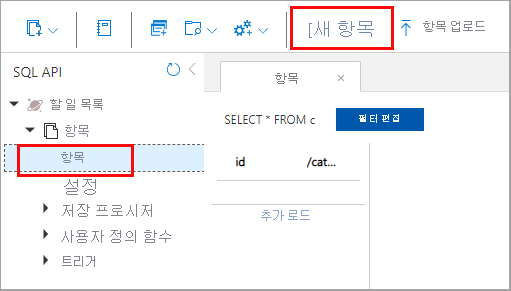
항목 창 오른쪽의 항목에 다음 구조체를 추가합니다.
{ "id": "1", "category": "personal", "name": "groceries", "description": "Pick up apples and strawberries.", "isComplete": false }저장을 선택합니다.
새 항목을 다시 선택하고 고유한
id의 다른 항목을 만들고 저장한 다음, 원하는 다른 속성 및 값을 지정합니다. Azure Cosmos DB가 데이터에 어떠한 스키마도 적용하지 않으므로 해당 항목은 사용자가 원하는 어떠한 구조체든 가질 수 있습니다.
리소스 정리
Azure Cosmos DB 계정 페이지의 왼쪽 탐색 영역에서 개요를 선택합니다.
Essentials 그룹에서 az204-cosmos-rg 리소스 그룹 링크를 선택합니다.
리소스 그룹 삭제를 선택하고 지침에 따라 리소스 그룹과 포함된 모든 리소스를 삭제합니다.